Πώς να αποθηκεύσετε διαδικτυακό κείμενο και εικόνες απευθείας στο Google Drive
Miscellanea / / February 11, 2022
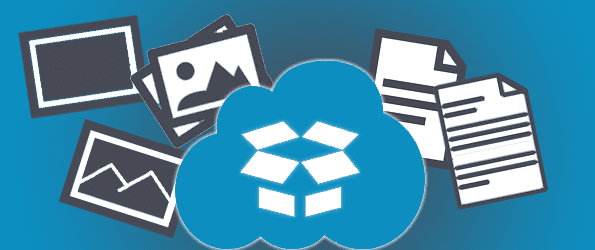
Περνάω τόσο πολύ χρόνο στο Google Drive τον τελευταίο καιρό, καθώς το χρησιμοποιώ για αντικατάσταση του Microsoft Office, που η εύρεση διασκεδαστικών και ενδιαφέρων τρόπων χρήσης του είχε ως αποτέλεσμα να βρω κάποια πολύ εύχρηστες επεκτάσεις. Εάν πρόκειται να χρησιμοποιείτε συχνά αυτήν την υπηρεσία, είναι καλύτερο να επιταχύνετε τα πράγματα με πρόσθετα ή συντομεύσεις. Το Google Drive είναι τόσο χρήσιμο που σίγουρα θα καλύψαμε πώς να το χρησιμοποιήσετε ακόμα και όταν είστε εκτός σύνδεσης.
Σήμερα, εξετάζουμε τρεις επεκτάσεις του Google Chrome για να σας βοηθήσουμε να αποθηκεύσετε εύκολα περιεχόμενο ιστού ή διαδικτυακού περιεχομένου στο Google Drive. Αυτές οι επεκτάσεις μπορούν να χρησιμοποιηθούν απευθείας από οποιονδήποτε ιστότοπο και κάνουν την αποθήκευση εικόνων ή κειμένου πολύ εύκολη. Μπορείτε να κάνετε δεξί κλικ σε οποιαδήποτε εικόνα και να την αποθηκεύσετε αμέσως στο Google Drive. Επιπλέον, υπάρχουν δύο επεκτάσεις που επιτρέπουν την αποθήκευση διαδικτυακών άρθρων ως PDF ή αρχεία εικόνας.
Ας τα ελέγξουμε ένα προς ένα.
Αποθήκευση κειμένου στο Google Drive
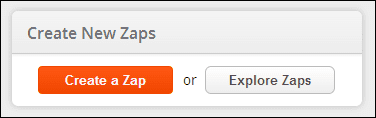
Αποθήκευση κειμένου στο Google Drive επιτρέπει την απευθείας αποθήκευση απλού κειμένου στο Google Drive. Κατεβάστε αυτήν την επέκταση εδώ.
Κατά την πρώτη χρήση, θα πρέπει να αποδεχτείτε ότι η επέκταση μπορεί να χρησιμοποιήσει τον λογαριασμό σας στο Google Drive. Κάντε κλικ στο εικονίδιο της επέκτασης από τη γραμμή πλοήγησης του Chrome για να ανοίξετε το παραπάνω παράθυρο και να διαχειριστείτε το κείμενο που θέλετε να αποθηκεύσετε.

Οποιαδήποτε λέξη στο Περιεχόμενο ή Τίτλος Οι περιοχές κειμένου μπορούν να τροποποιηθούν πριν από την αποθήκευση του αρχείου. Μετά την αποθήκευση, το αρχείο θα εμφανιστεί στο Google Drive.
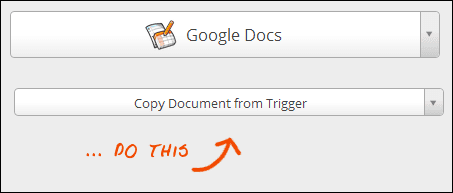
Δροσερή συμβουλή: Δείτε πώς μπορείτε επίσης να αποθηκεύσετε συνημμένα Gmail στο Google Drive με αυτό το άρθρο.
Αποστολή στο Google Drive
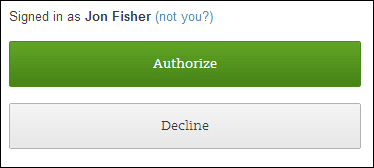
Αποθηκεύστε οποιαδήποτε σελίδα ως PDF αμέσως με Αποστολή στο Google Drive. Κατεβάστε αυτήν την επέκταση εδώ (ΕΚΣΥΓΧΡΟΝΙΖΩ: Αυτό το εργαλείο δεν είναι πλέον διαθέσιμο).
Αυτή η επέκταση λειτουργεί στέλνοντας τη διεύθυνση URL στο PDFCrowd.com και στη συνέχεια αποθηκεύοντας το αρχείο που μετατράπηκε απευθείας στο Google Drive σας. Οποιαδήποτε σελίδα μπορεί να αποθηκευτεί ως PDF και μπορείτε να κάνετε λήψη του αρχείου για να το ανοίξετε σε πρόγραμμα ανάγνωσης PDF ή να το προβάλετε στο Google Drive.
Αποθήκευση στο Google Drive
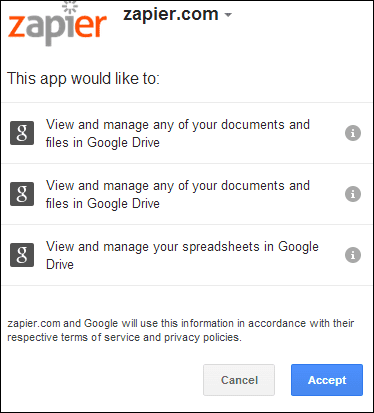
Αποθηκεύστε οποιαδήποτε εικόνα ή διεύθυνση URL στο Google Drive με Αποθήκευση στο Google Drive. Αυτή είναι η επέκταση της ίδιας της Google και μπορείτε να το κατεβάσετε εδώ.
Κάντε δεξί κλικ σε οποιαδήποτε εικόνα και κάντε κλικ Αποθήκευση εικόνας στο Google Drive. Το αρχείο θα δημιουργηθεί στη ρίζα του λογαριασμού Drive, όπως φαίνεται εδώ:
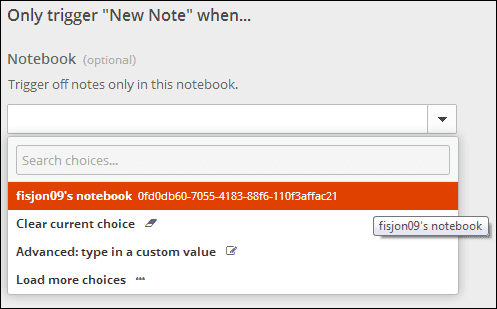
Σημείωση: Θέλετε να αποθηκεύσετε αρχεία και στο Dropbox; Δείτε αυτήν την ανάρτηση.
Αλλάξτε την προεπιλεγμένη τοποθεσία αποθήκευσης από τις ρυθμίσεις της επέκτασης. Επιλέγω Αλλαγή φακέλου προορισμού και επιλέξτε έναν διαφορετικό προεπιλεγμένο φάκελο.
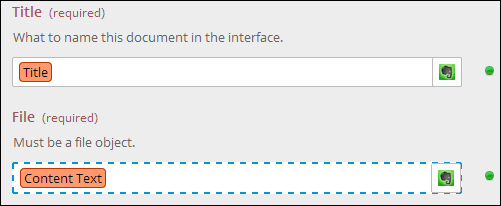
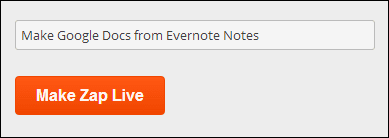
Μπορείτε επίσης να αποθηκεύσετε συνδέσμους με αυτήν την επέκταση, η οποία θα αποθηκεύσει ολόκληρη τη σελίδα ως αρχείο εικόνας.
Απλώς κάντε κλικ στο εικονίδιο από τη γραμμή του Chrome και θα σαρώσει ολόκληρη τη σελίδα, αποθηκεύοντάς την στον λογαριασμό σας στο δίσκο.
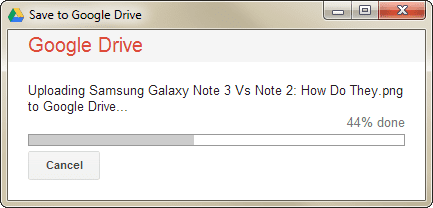
Η (συνήθως πολύ μεγάλη) ιστοσελίδα θα αποθηκευτεί ως μια μεγάλη εικόνα που μπορείτε στη συνέχεια να κατεβάσετε ή να προβάλετε εκεί στο πρόγραμμα περιήγησης.

συμπέρασμα
Είτε αποθηκεύετε εικόνες, κείμενο ή ολόκληρες σελίδες ταυτόχρονα, αυτές οι επεκτάσεις είναι τέλεια χρήση. Μια παρενέργεια αυτών των σπουδαίων πρόσθετων είναι ότι ο λογαριασμός σας Google θα βουλώσει με άπειρες εικόνες και άρθρα, κάτι που τελικά δεν είναι κακό!
Τελευταία ενημέρωση στις 03 Φεβρουαρίου 2022
Το παραπάνω άρθρο μπορεί να περιέχει συνδέσμους συνεργατών που βοηθούν στην υποστήριξη της Guiding Tech. Ωστόσο, δεν επηρεάζει τη συντακτική μας ακεραιότητα. Το περιεχόμενο παραμένει αμερόληπτο και αυθεντικό.



